Když jsem poprvé stavěl svůj počítač, všiml jsem si, že modrá LED světla pro fanoušky v mém případě byla pulzující světlo, když měla vyzařovat konstantní paprsek světla. Nedokázal jsem přijít na to, v čem je problém, a zdálo se, že to neovlivňuje výkon, takže jsem ho na chvíli nechal na pokoji.
Nedávno se blikání stalo intenzivnějším a já jsem si myslel, že by se konečně vyplatilo prozkoumat. Výsledky se ukázaly být opravdu zajímavé a našel jsem několik možných důvodů problému a jejich příslušných řešení.

# 3 - Opětovné inicializace ovladačů
Nejběžnějším problémem, pokud jde o blikání LED světel, je problém s ovladači, který může snadno opravit. Pokud všichni fanoušci na základní desce blikají podobným způsobem, může být problém se základní deskou a jejím softwarem.
Chcete-li znovu inicializovat ovladače (Windows 10), stačí jít do Správce zařízenía poté vybrat rozevírací nabídku pro Řadiče sběrnice Universal Serial Bus. Každý bude mít jiný název pro svůj hostitelský řadič, ale moje se nazývá AMD USB 3.0 eXtensible Host Controller - 1.0 (Microsoft). Mezi další jména, která se mohou zobrazit, patří ASMedia USB 3.x nebo Intel USB 3.x.
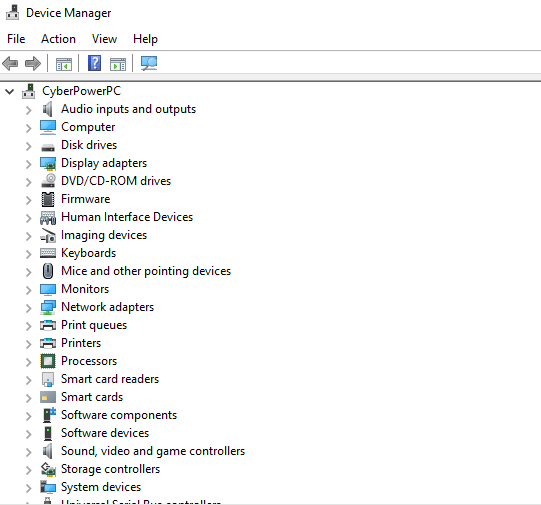
Vše, co musíte udělat odinstaluje tento ovladač (nebo ekvivalentní ovladač pro vaše nastavení). Po odinstalování se kontrolky ve vašem ventilátoru zhasnou, což je normální. Klikněte pravým tlačítkem myši na Řadiče sběrnice Universal Serial Busa poté klikněte na Vyhledat změny hardwaru. Ovladače budou znovu inicializovány a světla se znovu rozsvítí.
Pokud to neovlivní blikající světla, může se jednat o problém s poskytnutým množstvím elektřiny pro každého fanouška, což nás vezme k další opravě.
In_content_1 all: [300x250] / dfp: [640x360]-># 2 - Snížení napětí v systému BIOS a nastavení rychlosti ventilátoru
Další velmi častý problém, pokud jde o blikání LED světel, je také v ovladači ventilátoru základní desky. Buď nedostává dostatek energie, nebo nevydává dostatek energie.
Jednoduchá oprava by spočívala v zavedení systému BIOS vašeho počítače a úpravě napětí různých částí počítače, aby bylo možné fanouškům přidělit více energie. Příkladem by bylo resetování přetaktování na nativní rychlost hodin CPU, což by zase spotřebovalo méně energie.
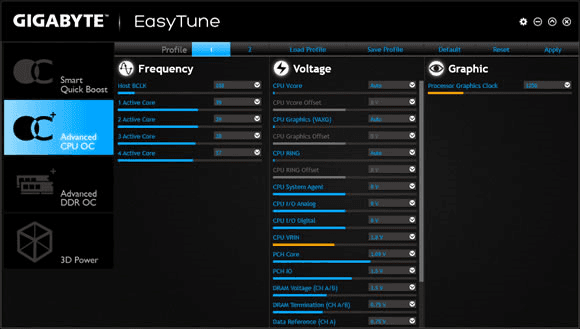
Dalším řešením je nastavení rychlosti ventilátoru. Místo toho, abyste své fanoušky provozovali na maximální výkon, zkuste je provozovat na 75% (a naopak). Zkuste to udělat pro všechny blikající fanoušky. V souvislosti s tím je známo, že problém se vyřeší také vytvořením specifických profilů ventilátoru pro každý jednotlivý ventilátor.
Snížení otáček ventilátoru sníží zatížení každého ventilátoru, což zvýší energii systému. Protože můj počítač spotřebovává hodně energie pro můj přetaktovaný procesor, byla to oprava, která stabilizovala světla mého ventilátoru.
# 1 - Nestabilní systém napájení
Dalším velmi častým důvodem tohoto Problém je v tom, že napájení neposkytuje dostatek energie všem vašim fanouškům a jejich LED světlům. Jediným způsobem, jak tento problém skutečně vyřešit, je upgrade zdroje napájení. Každý ventilátor vyžaduje, aby správně fungoval 12V, takže pokud máte starší zdroj napájení, může to být váš problém.
Také, pokud používáte jakýkoli druh rozdělovače ventilátoru a sdílíte to spojení základní desky s jiným fanouškem, ventilátor nedostane minimální množství energie, které vyžaduje.

Pokud je připojen každý ventilátor do jejich příslušných portů a stále nemají dostatek energie, (blikání přetrvává), pak upgrade vašeho zdroje energie je jediným krokem. To umožní fanouškům, aby byli řádně napájeni, a výrazně prodlouží životnost vašeho počítače.
Doufám, že tyto opravy pomohly, a pokud pro vás fungovalo jiné řešení, dejte mi vědět, co jste udělali, abych mohl zkontrolovat také to. Máte-li jakékoli dotazy, neváhejte se mě na následující komentáře zeptat!